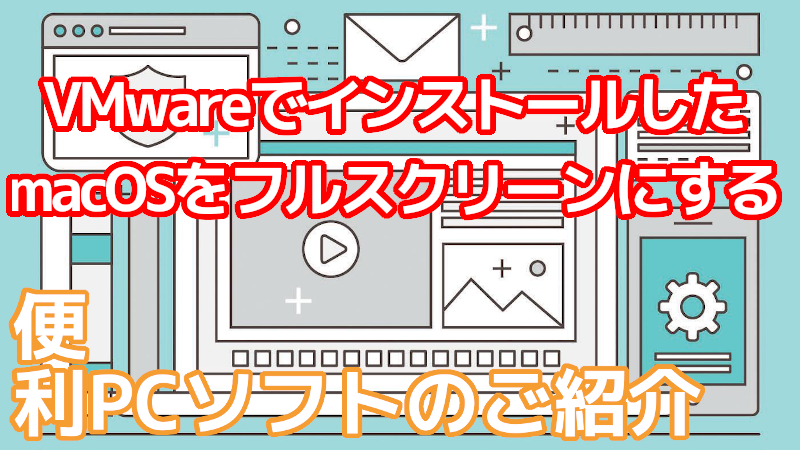Windowsにインストールした、Macの画面がフルスクリーンにならない
こんにちは!オッサンLABO(@ossan_labo)のオッサンです
VMware を使って、macOSをインストールしたら、
初期設定だと、Macの画面がモニター全体に表示されません
それ実は簡単に解決することが出来ます
ということで今回のお話しのテーマは・・・
というお話しです
Windoes上のmacOS

macOSをフルスクリーンにする
Windowsパソコンに、仮想パソコンを作り出し、
macOSを起動することができる VMware Workstation Player
個人なら無償で利用できるので、みんなに人気のツールです
そんなVMwareでインストールしたmacOSですが、
初期設定ではフルスクリーンで、画面表示ができないんです

macOSをフルスクリーンで表示ができない
まずはフルスクリーンにならない症状をの確認します
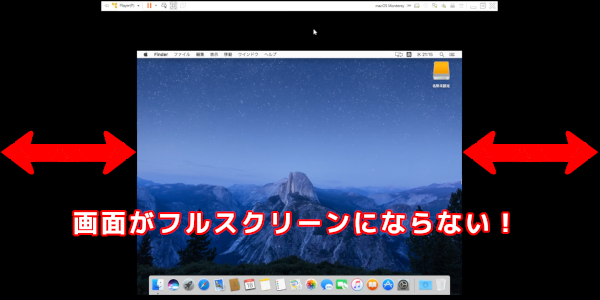
こんな感じがMacの画面が、フルスクリーンにならないんです
だから、せっかくSurface ProにmacOSを入れても・・・
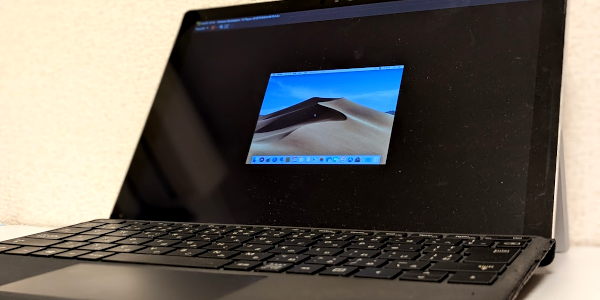
こんな感じで、小さくしか表示できなくて使いものにならない

VMware Toolsで簡単にフルスクリーン表示
WindowsにインストールしたmacOSの画面を
フルスクリーン表示に出来ないのか調べて見た結果
VMware Toolsのインストールで、簡単にできることが判明
まずWindowsにインストールした、macOSを起動して、

VMwareの上部 “Player” をクリックします
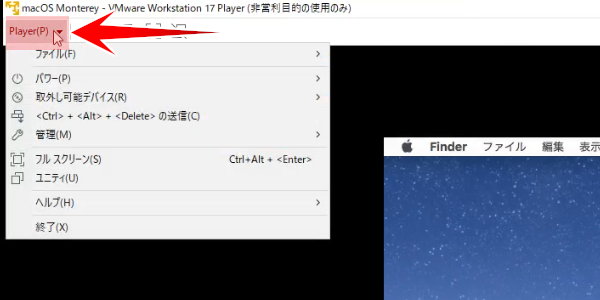
次に“管理”から“VMware Tools”をクリックします
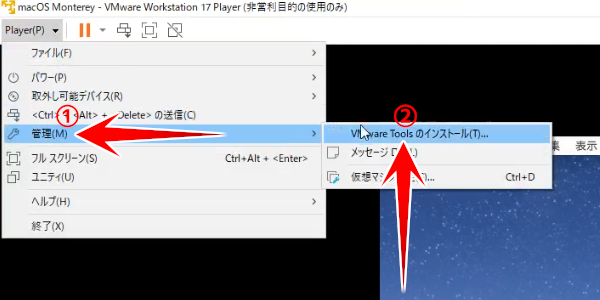
ダウンロードされた“VMware Tools”をインストールします
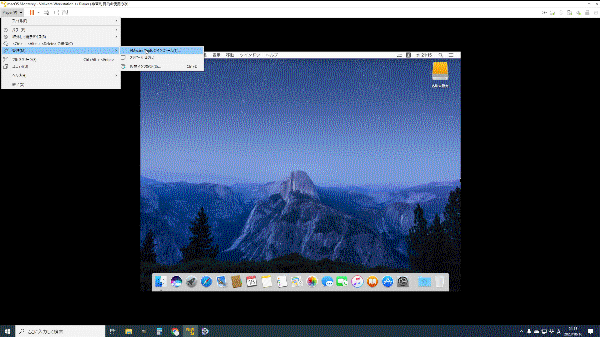
インストールが完了したら、Macを再起動します
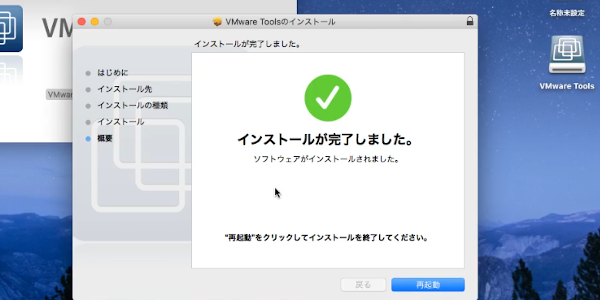
再起動後に“フルスクリーン”をクリックすると・・・
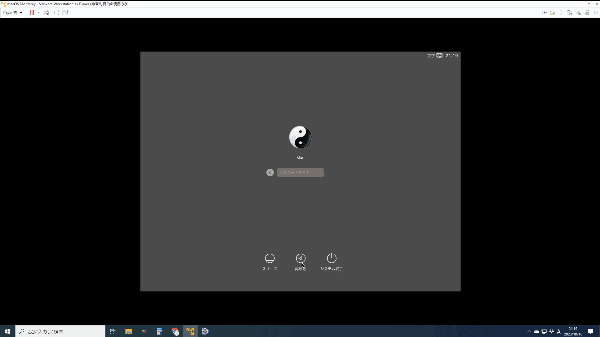
全画面に表示されるようになりました!

WindowsがMacになる!

WindowsにmacOSがインストール出来るVMwareですが、
初期設定では、画面をフルスクリーン表示が出来ませんでした
VMwareを使うなら、VMware Toolsをインストールしましょう
Windowsパソコンでも、macOSが快適に使えますよ!
このオッサンLABOブログでは、古いパソコンの使い道を紹介しています
今後ともオッサンLABOブログをよろしくお願いいたします